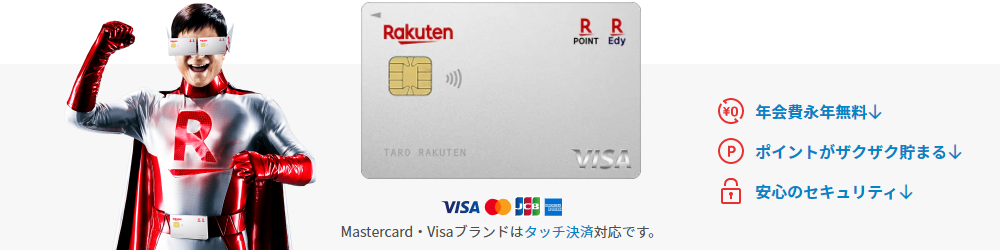イオンカードを作成する際の流れと注意点
【景品表示法による告示:本ページはプロモーションが含まれています】
まずはイオンカードの公式サイト![]() から手続きを開始します。
から手続きを開始します。
また手続きを進める中で「運転免許証(or 顔写真付きマイナンバーカード)」、「銀行のキャッシュカード」、「登録メールアドレス」の3点が必要になりますので事前にご準備ください。
登録メールアドレスは楽天の各種サービスで使うIDになりますので携帯メールを避け、gmailなどの海外でも使えるものを用意します。
イオンカード作成 / 手続き 1
まずは公式ページ、「お申し込みはこちら」まで下にスクロールします。
ディズニー系カードはJCBのみ発行ですので、デフォルトのAeonカードを選択します。
ちなみにイオンカードは頻繁にキャンペーンが変わりますので、現在は違うレイアウトが表示されているかもしれません。
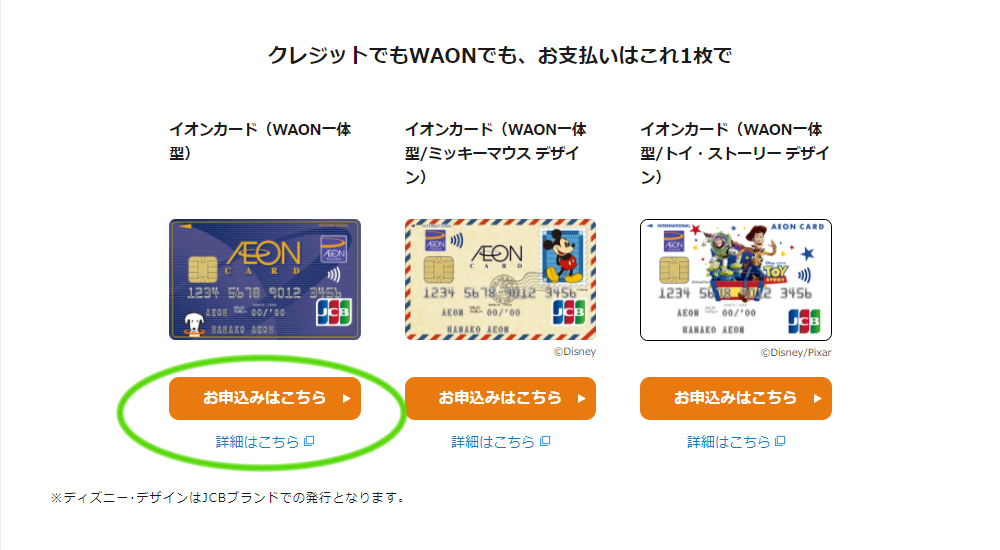
イオンカード作成 / 手続き 2
約款ページや注意書きが幾つか出る ⇒ 内容を確認して次に進むと以下の画面に変わります。
【お受取り方法】は「クレジットカードのみ」を選び次に進みます。
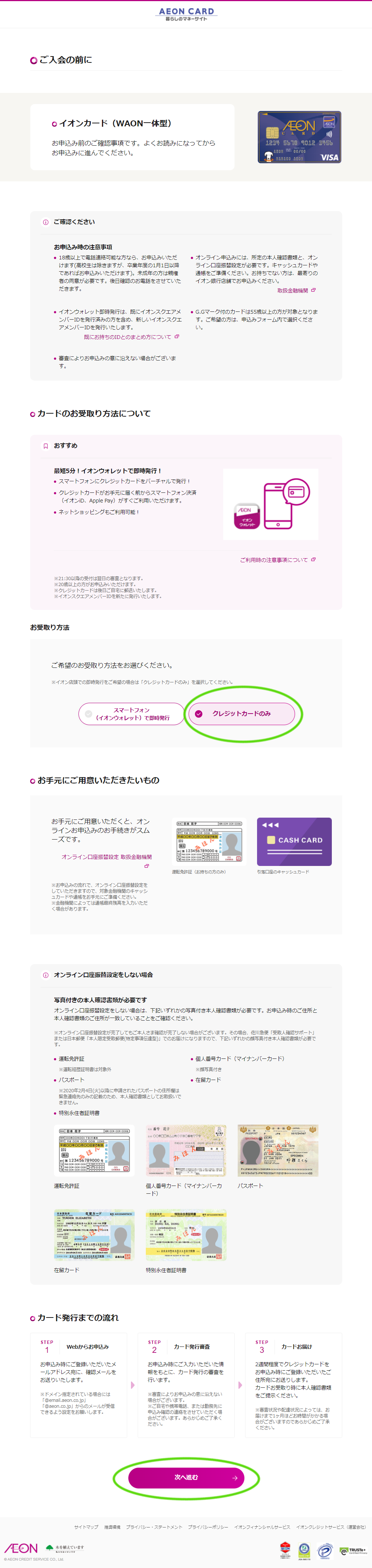
イオンカード作成 / 手続き 3
【カードお受取り方法について】で「店舗で受取ります」を選ぶと、クレジットカードをイオンの店舗で引き取れます。
【お名前】のローマ字はパスポートと同じ表記で統一します。
たとえばサイトウであっても「SAITO」、「SAITOU」、「SAITOH」などがありますので、必ずパスポートをご確認ください。
【お支払い口座の設定】では基本、「オンライン口座振替で設定をする」を選んでおきます。それで毎月の銀行引き落とし設定も終えられます。
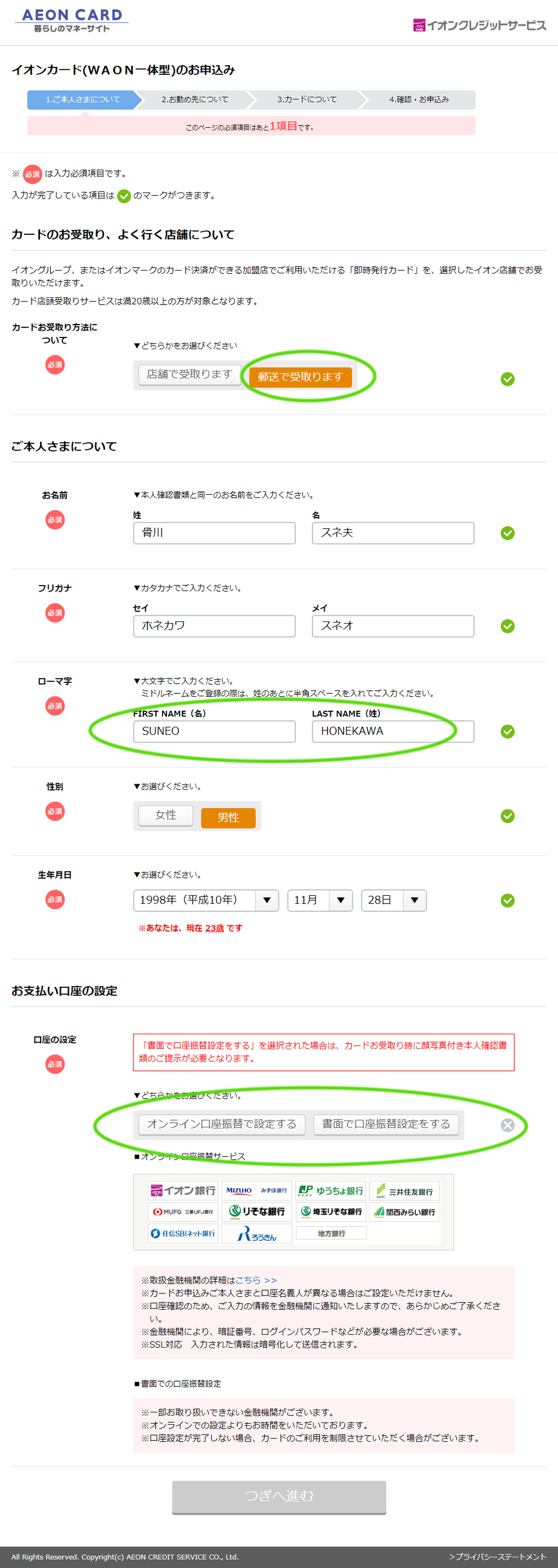
イオンカード作成 / 手続き 4
「オンライン口座振替で設定する」を選ぶと新しい画面に移動します。
ここから先はパソコンでしか登録できませんので、お手元にスマホしかない場合は1つ戻って「店舗で受取ります」か「書面で口座振替設定をする」に変更します。
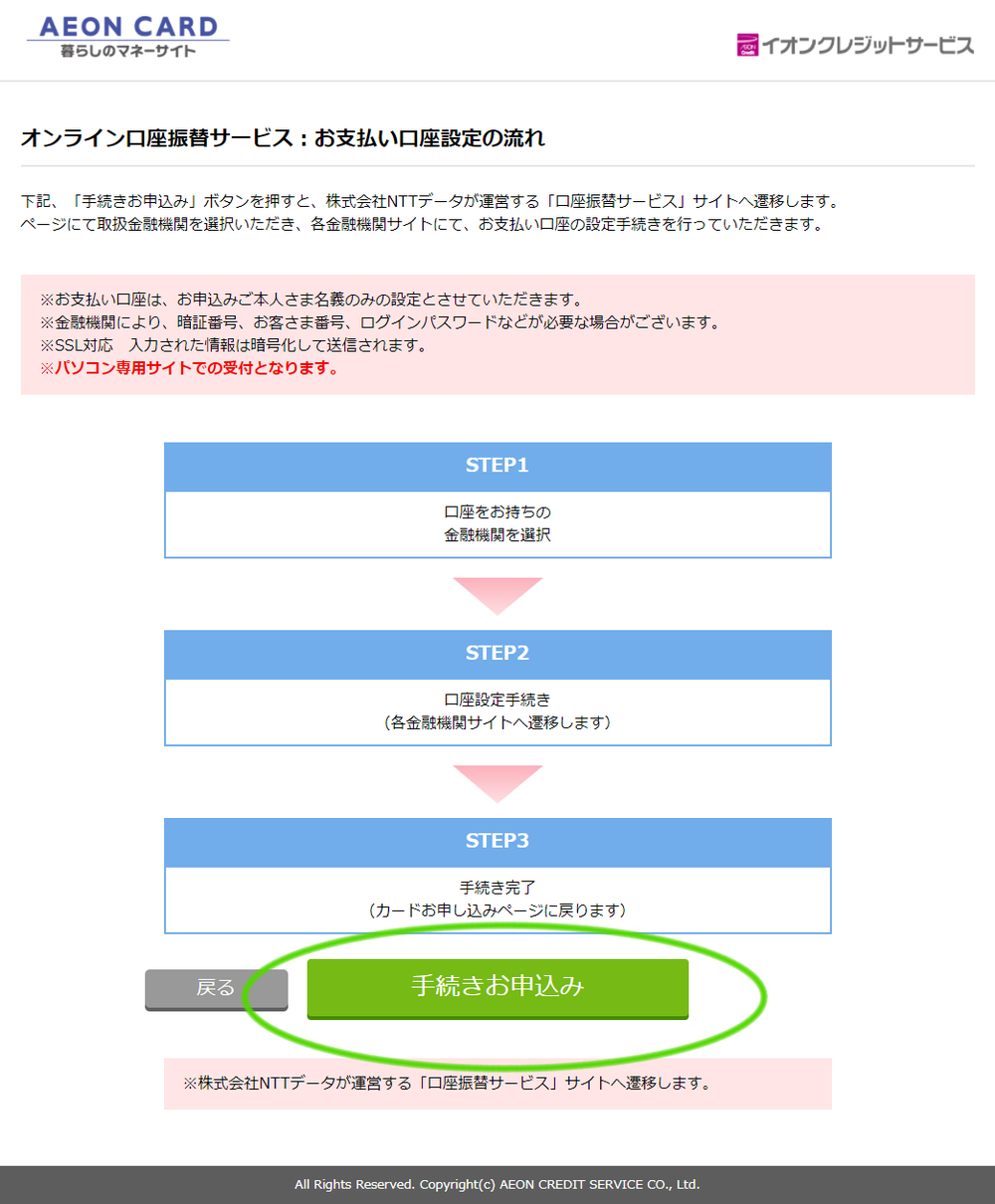
イオンカード作成 / 手続き 5
画面表示に従って引き落とし銀行を選択します。
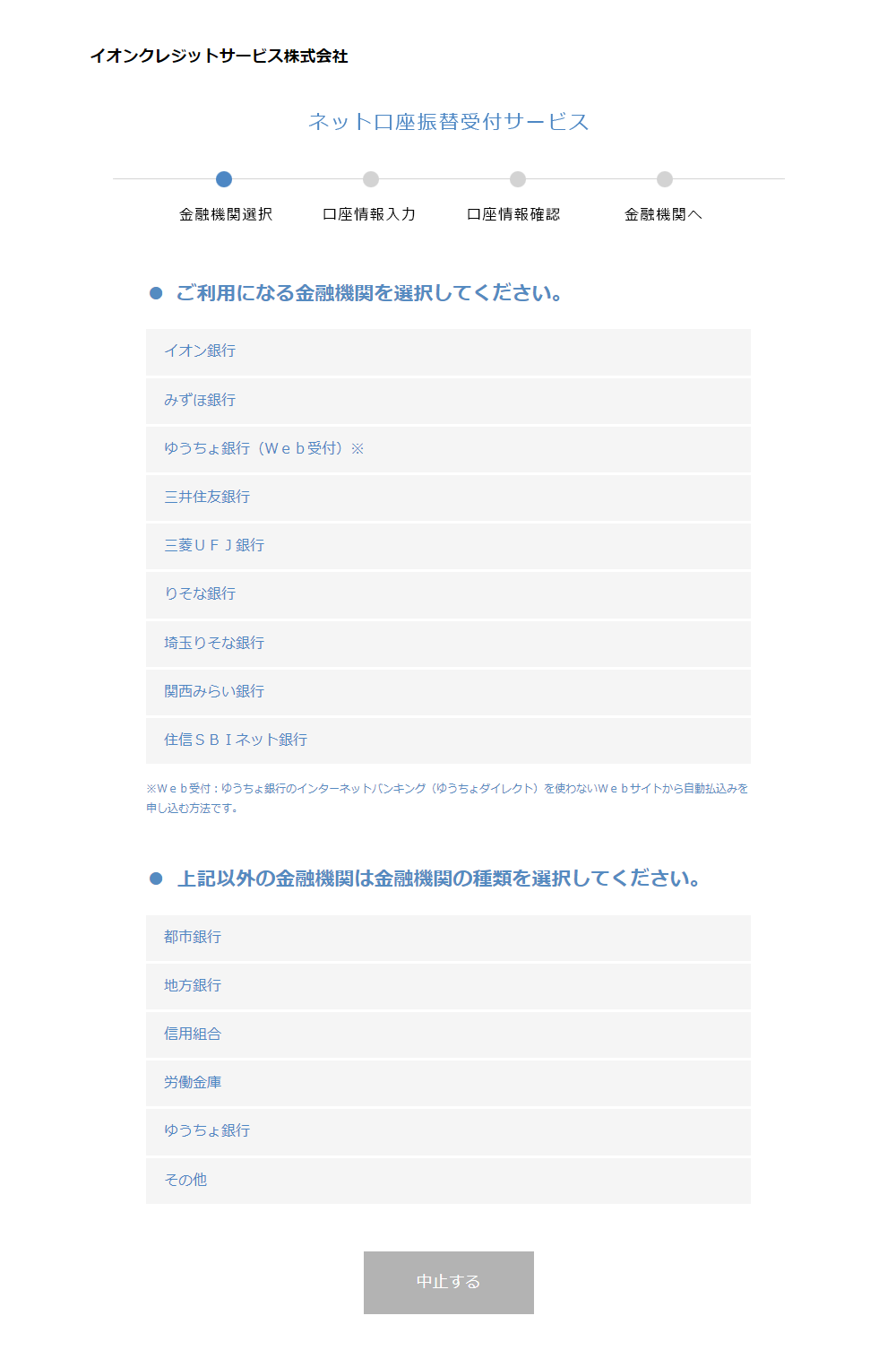
イオンカード作成 / 手続き 6
口座情報を記入して次に進みます。
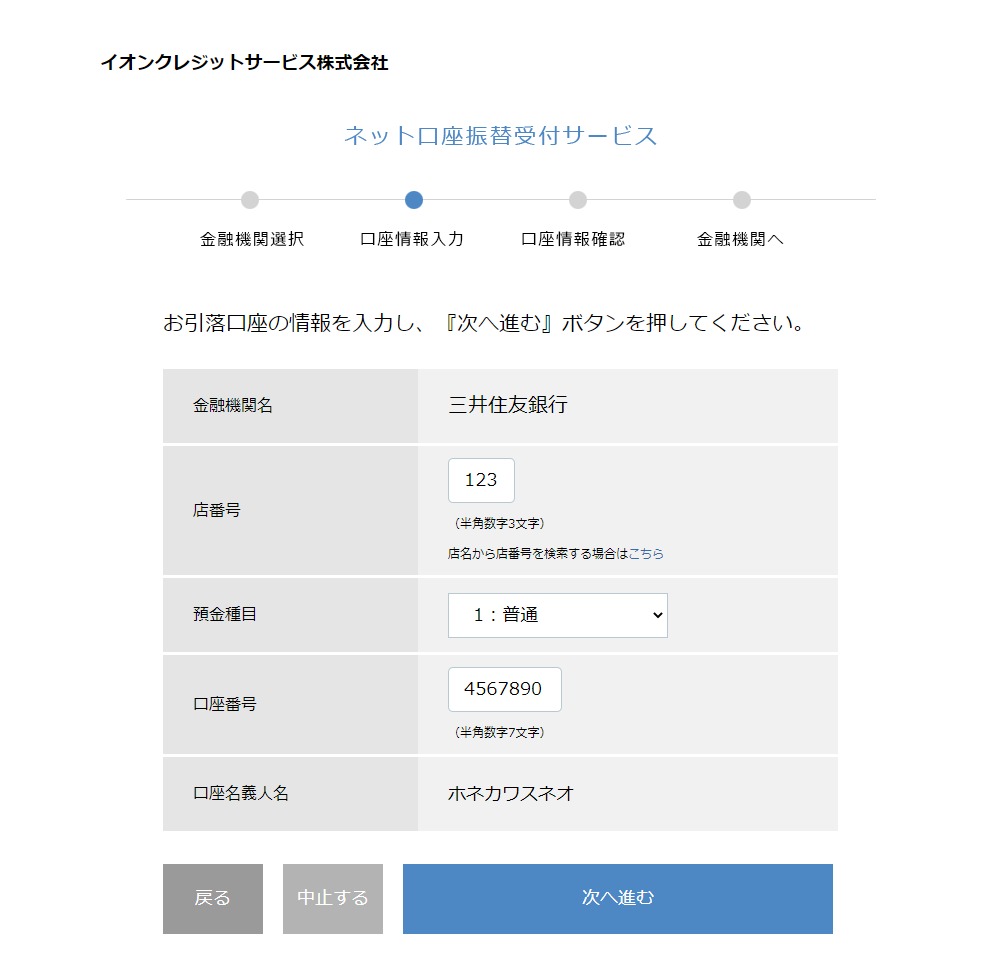
イオンカード作成 / 手続き 7
詳細を確認 ⇒ 各銀行の引き落とし設定ページに移動します。
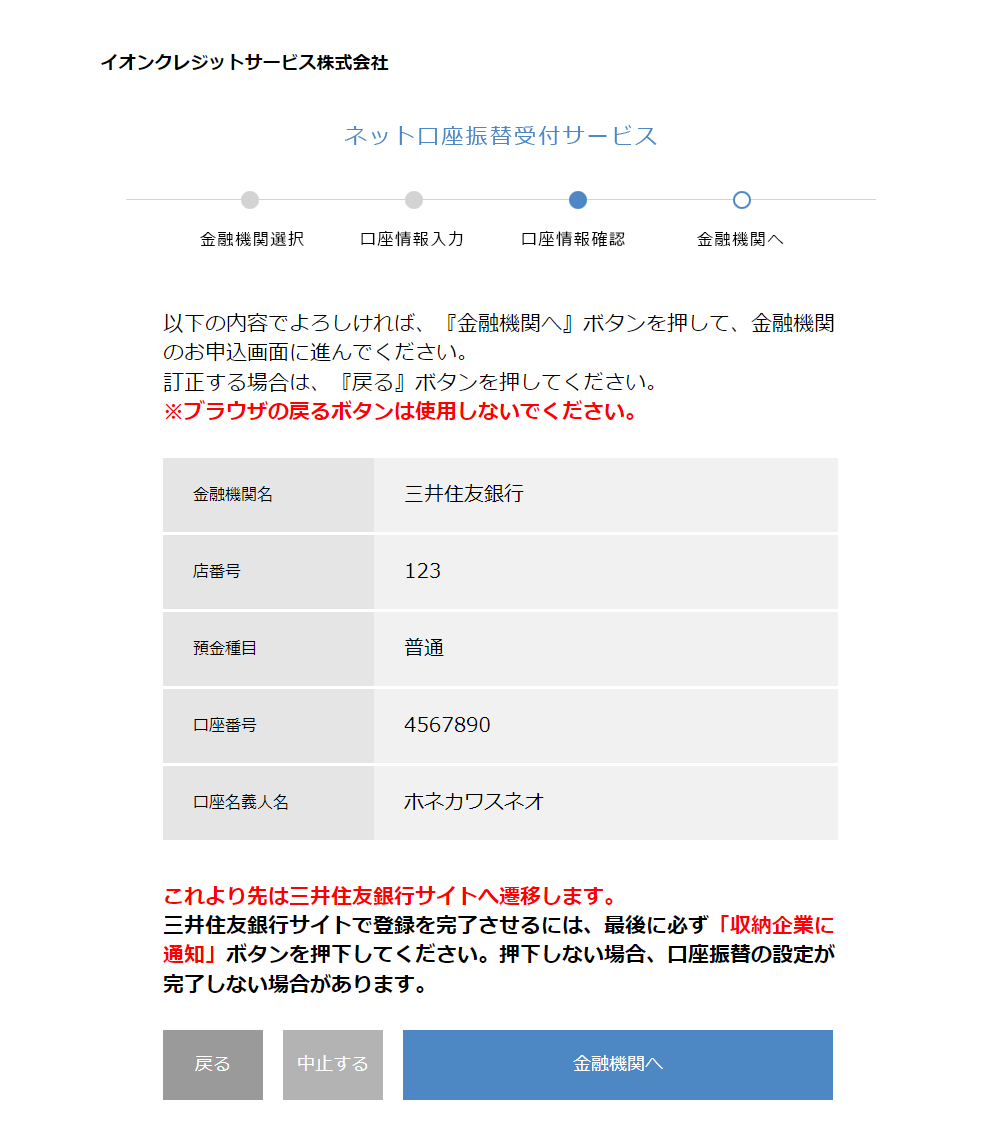
イオンカード作成 / 手続き 8
三井住友銀行であれば、以下の画面から口座引き落としを設定できます。
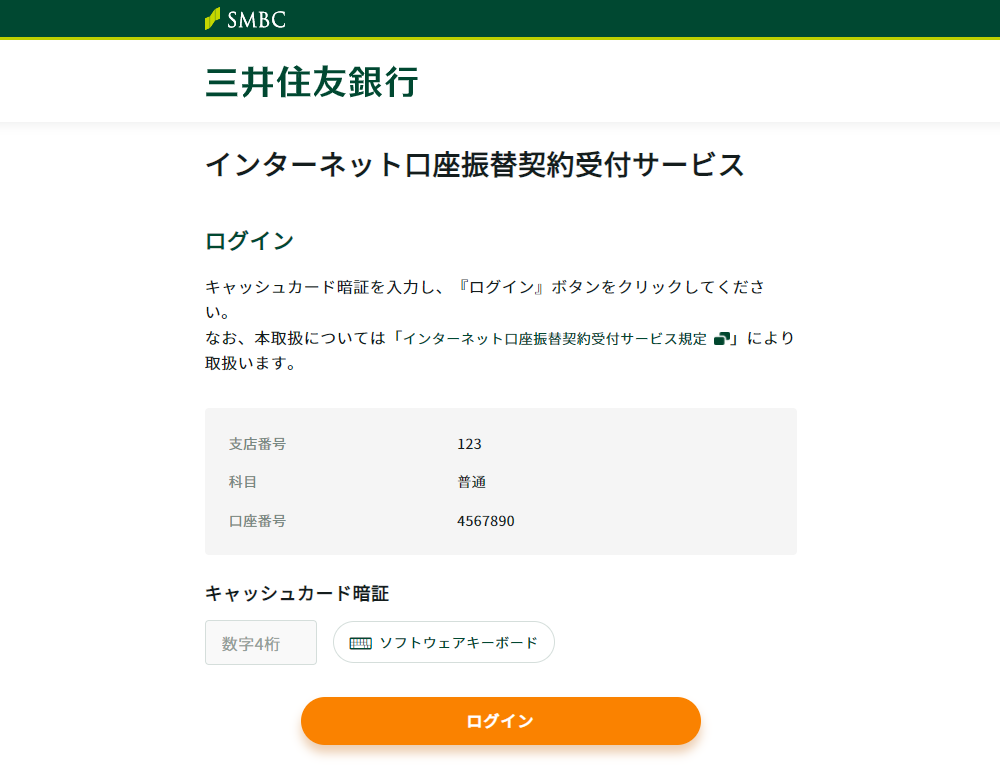
イオンカード作成 / 手続き 9
ここから再びイオンカードの申し込みページに戻ります。
【ご希望のカード】はVISAを選びます。
ただし既に他のクレジットカードでVISAを作っている場合はMastercardを選びます。
【メールアドレス】は今後も使えるものを記入します。
特に携帯キャリアのメールアドレスは解約すると使えなくなりますので、gmail などのWEBメールアドレスをご用意ください。
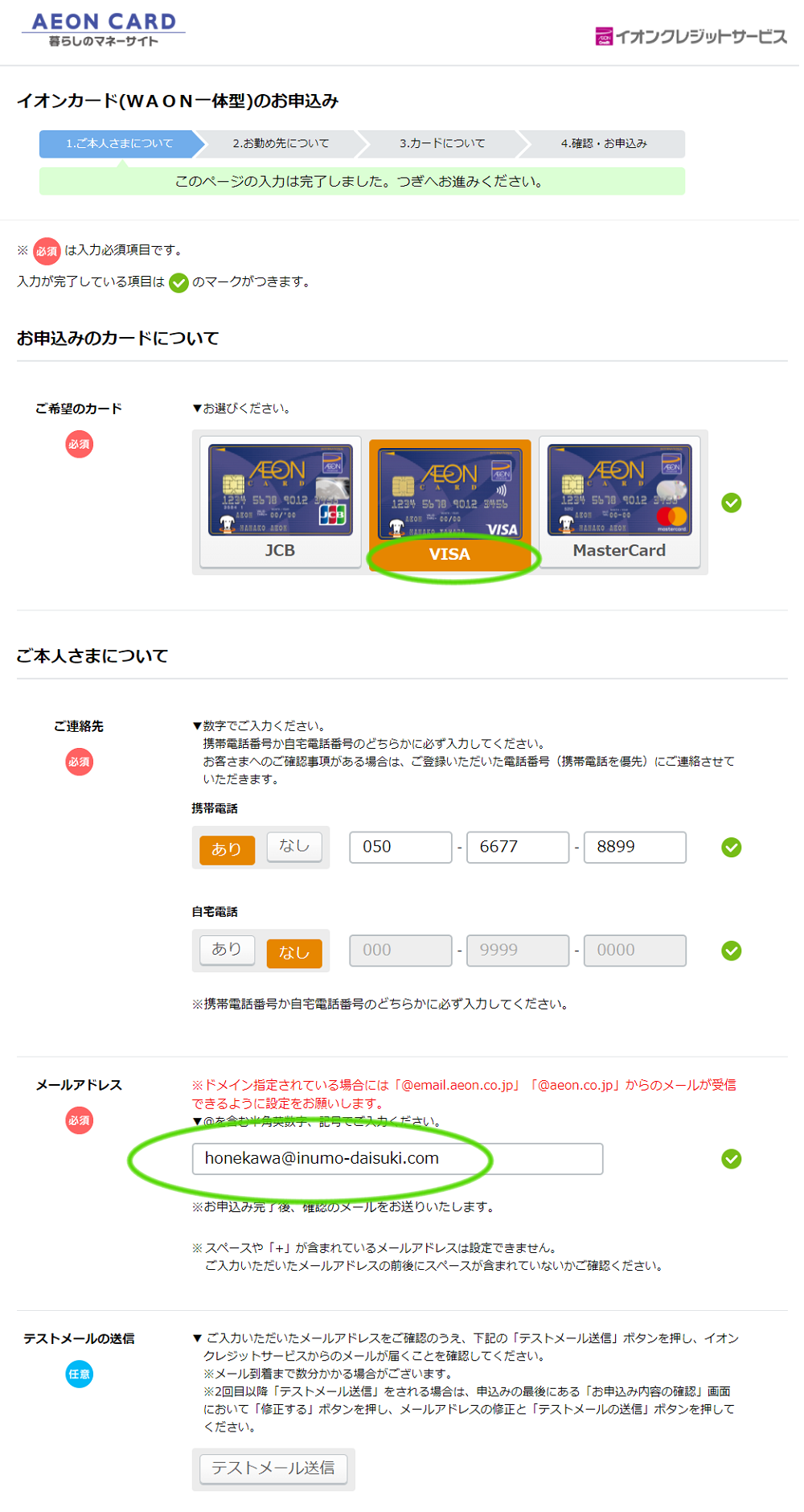
後半も同じように記入していきます。
【ご住所】は運転免許証など、本人確認書類記載の通りで記入します。
もしも「本人確認書類記載の氏名と住所」が「お申し込み時に記入した氏名と住所」と一致しない場合はカードを受け取れませんので、十分にご注意ください。
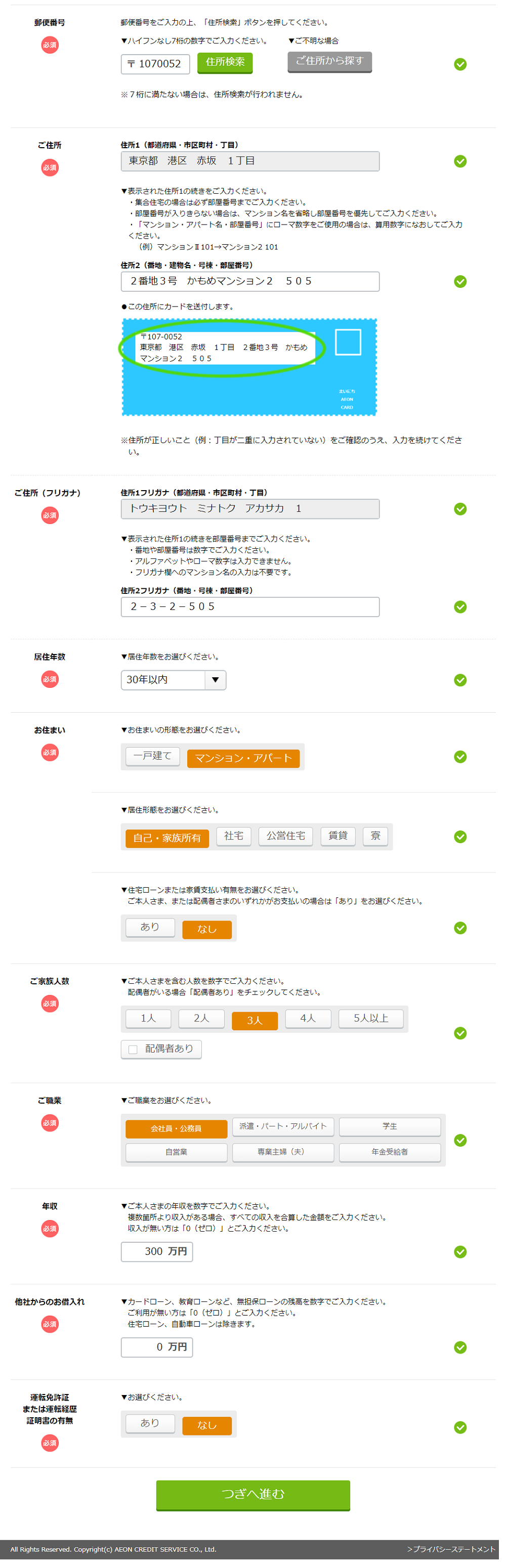
イオンカード作成 / 手続き 10
勤務先の詳細を記入します。
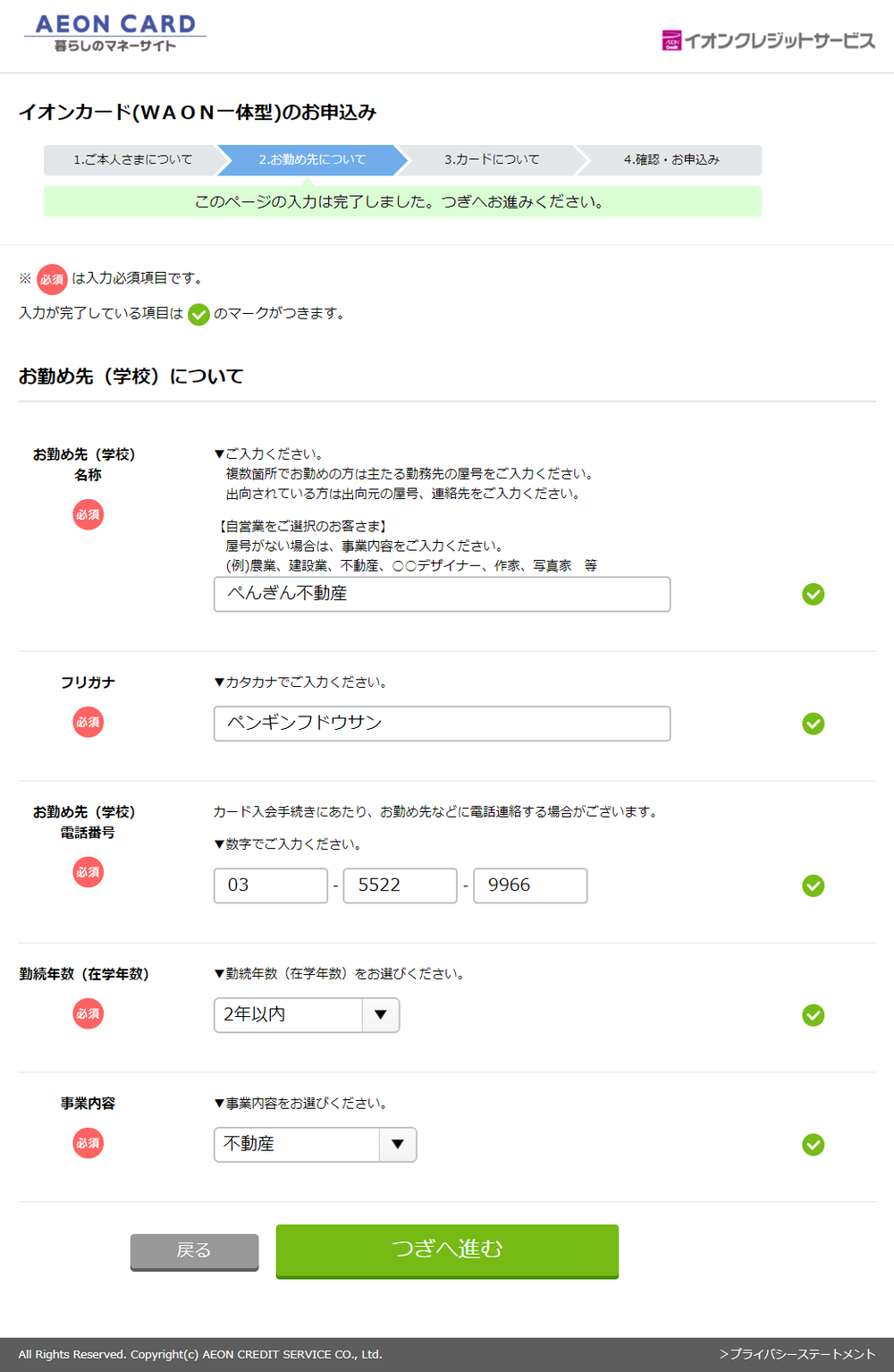
イオンカード作成 / 手続き 11
【カード暗証番号】は必ずメモを取り、大切に保管しておきます。
【カードのご利用目的】は「生活費支払い」と「キャッシング」の両方をお選びください。
【リボ払いのお支払額設定】はカード発行後に変更も可能ですが、とりあえず一番大きな額にしておきます。
【全リボへのお申込み】も現状、「利用しません」を選びます。
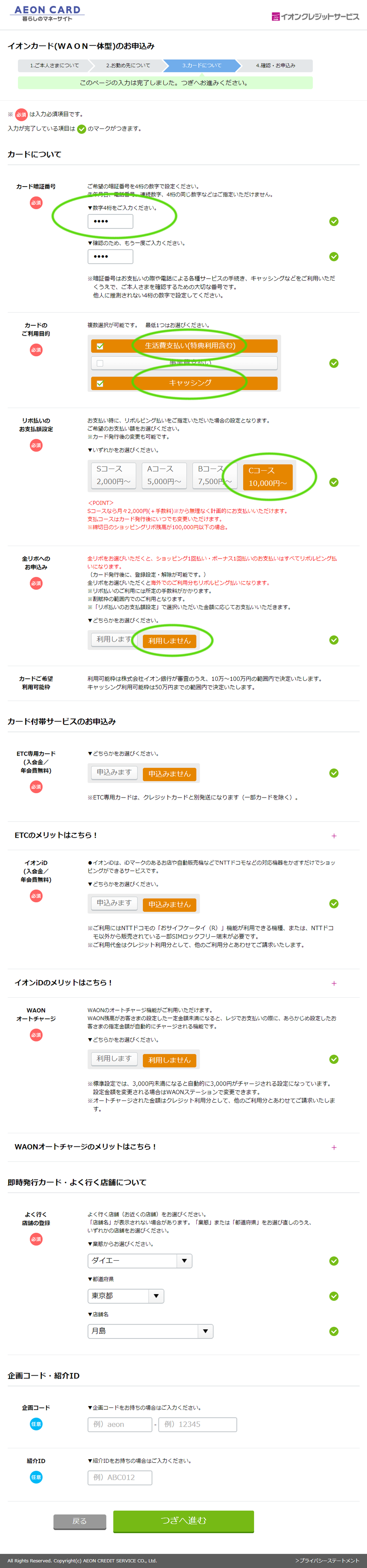
イオンカード作成 / 手続き 12
最終確認ページです。
氏名の【ローマ字】の綴りがパスポートと同じになっている点、とても大切ですので再確認します。
【メールアドレス】の再チェック、【ご住所】が運転免許証と同じ表記になっている旨も確認します。
問題が無ければ【カードお申込み】をクリックして申し込み手続き完了です。
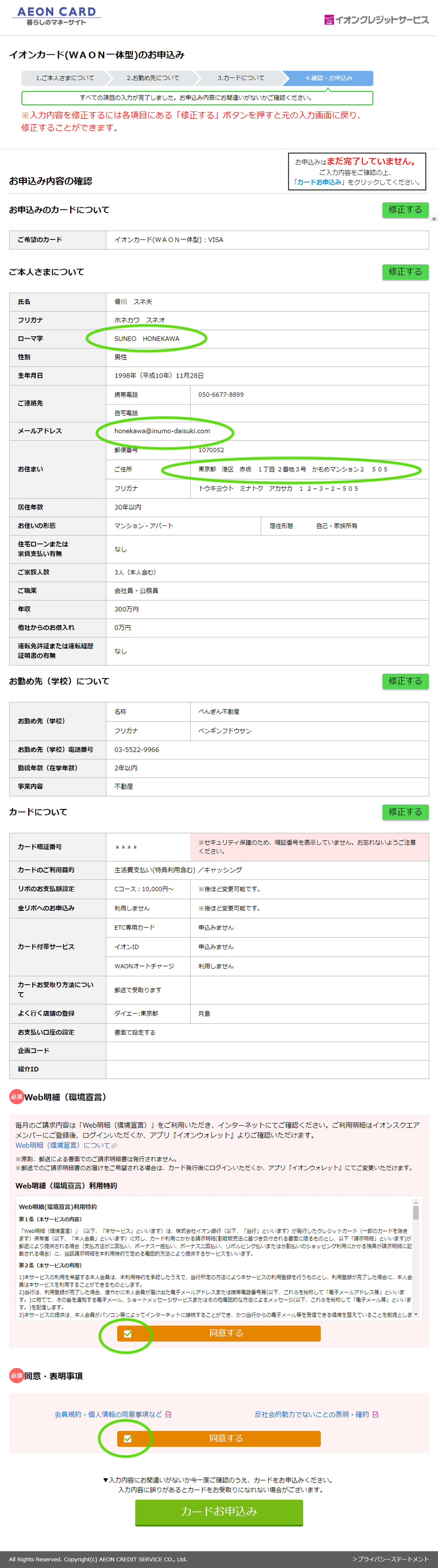
登録完了後、受付完了メールが届きます。
また1~2営業日以内に本人確認のための電話があり、生年月日や職業について質問されることがあります。
その後1週間程度で「到着通知書」が届き、郵便局に連絡をして配達日時を指定 ⇒ カードが配達されます。
もしくは「到着通知書」と「本人確認書類(運転免許証 or マイナンバーカード)」を持参して郵便局で受け取ります。
佐川急便の「受取人確認サポート」で届く場合もあります。その際も運転免許証( or マイナンバーカード)の提示でクレジットカードを受け取れます。
イオンカードが届いた後の手続き
イオンカードは受け取る際に、配達員さんや店舗スタッフさんに運転免許証などの本人確認書類を提示する必要があります。

そしてこの際に「本人確認書類記載の氏名と住所」が「お申し込み時に記入した氏名と住所」と一致しない場合はカードを受け取ることが出来ません。
また【ご利用代金お支払い口座】で「郵送で口座設定手続き」を選択した場合は、カードと一緒に口座引落申請用紙が届きます。
そこに必要事項を記入と捺印をしてサポートセンターに返送すれば、全ての手続きが完了します。
キャッシング枠が設定されている点を確認します
ケースによってはショッピング枠だけが設定されていることがあります。
会員ページにログインをして利用可能額のキャッシング枠を確認 ⇒ もしもキャッシング枠が無い場合はサポートセンターにご相談ください。
スタッフさんに海外に行く旨を告げると基本、キャッシング枠を作ってくれます。
海外キャッシングは自動的にリボ払いになるので注意が必要です
イオンカード最大の弱点は海外キャッシング(現地ATMでの現金引き下ろし)の利用分が全てリボ払いになる点です。
日本国内での利用や海外ショッピングは一括払いで行けるのですが、海外キャッシングだけは自動でリボ払いに組み込まれてしまいます。
この点があるのでイオンカードをメインで使うのが難しく、サブカードにする方が多い状況です。
【リボ払いお支払い額増額サービス】で「全額返済」を指定すればOKです
ただし回避策は用意されています。
海外キャッシングを利用した際は会員サイトのマイページから「リボ払いお支払い額増額サービス」を選択 ⇒ 「全額返済」を選択すれば、通常の一括払いと同じように引き落とされます。
またサポートセンターに電話 ⇒ 指定された銀行口座に銀行振り込みで繰り上げ返済することもできます。
2枚目のクレジットカードを作る方法
クレジットカードの比較でご紹介した通り、お財布には楽天カードの1枚目、楽天カードの2枚目はパスポートと一緒に保管、3枚目のイオンカードはスーツケースの隠しポケットに入れておくなどでリスク分散するのは良いアイデアです。
ちなみにイオンでVISAを作っている場合楽天はMastercardを、Mastercardを作ってる場合はVISAを選んでおくのが基本です。
それから海外渡航前に改めて両替方法をチェック ⇒ Wiseのアカウント登録を検討しておきます。
とりあえずニュージーランド、オーストラリア、イギリス、アメリカ、カナダ、ユーロ圏、ルーマニア、ハンガリー、トルコ、シンガポールに滞在するならば出発前、日本に居ながら自分専用の現地銀行口座番号を貰えますので、Wiseは登録するで一択です。